Windows 10, 8.1 ve 7'de 0x80072ee7 güncelleme hatası nasıl düzeltilir?
Yayınlanan: 2018-06-08Birçok kullanıcı Windows 10'u güvenilir bir işletim sistemi olarak görmektedir. Ancak, çeşitli güncelleme sorunları nedeniyle kötü bir üne kavuşmuştur. Zaman zaman, farklı güncelleme hataları ortaya çıkma eğilimindedir ve bu da kullanıcıları hayal kırıklığına uğratır. Bazı durumlarda, bu sorunlar birden fazla kez bile ortaya çıkıyor.
Karşılaşabileceğiniz en yaygın Windows Update sorunlarından biri 0x80072ee7 hatasıdır. Bunun meydana gelebileceği çeşitli senaryolar vardır. Ancak, genellikle bir kullanıcı Creators Update veya Yıldönümü Güncellemesi gibi büyük bir Windows 10 güncellemesi yüklemeye çalışırken ortaya çıkar.
Windows 10 yükseltme hatasının nasıl giderileceğini öğrenin 0x80072ee7
Yakın zamanda bu sorunla karşılaştıysanız, sorunu hemen çözmeli ve Windows 10'da 0x80072ee7 hata kodunu nasıl düzelteceğinizi öğrenmelisiniz. Endişelenmeyin çünkü bu sorunu çözmenize yardımcı olabilecek bir çözüm listesi hazırladık. Ancak, buna dalmadan önce, 0x80072ee7 hatasına daha yakından bakmamız ideal olacaktır. Kullanıcıların bildirdiği bazı yaygın senaryoları tartışalım. Bu şekilde sorunu çözebilir ve tekrar olmasını önleyebilirsiniz.
- 0x80072ee7 Windows Güncellemesi – Bir Windows güncellemesi yüklemeye çalışıyorsanız, bu hata kodu görünebilir. Gerekli tüm hizmetlerin düzgün çalıştığından emin olmalısınız. Ayrıca, bir Windows Update sıfırlama komut dosyası çalıştırarak hizmetleri sıfırlamayı deneyebilirsiniz.
- Kod 0x80072ee7 Windows 10 Mağazası – Bu hata kodu, Windows Mağazası'na erişirken de görünebilir. Bunun bozuk dosyalarla ilgisi olabilir.
- Windows 10'da 0x80072ee7 yükseltme hatası - Bazı durumlarda, kullanıcı Windows sistemini en son sürüme yükseltmeye çalışırken de hata görünür. Üçüncü taraf bir virüsten koruma aracının buna neden olması mümkündür. Programı devre dışı bırakmak veya kaldırmak en iyisidir. Aşağıdaki yöntemlerimizi denediğinizden emin olun. En iyi Windows 10'da çalışırlar, ancak Windows 8.1 ve Windows 7 gibi daha eski sistem sürümleri için de geçerlidirler.
- Windows 10 Medya Oluşturma Aracı hatası 0x80072ee7 - Sorun, Medya Oluşturma Aracı'nı kullanırken de ortaya çıkabilir. Bunu hosts dosyasını düzenleyerek düzeltebilirsiniz.
Yöntem 1: DNS sunucu adresini değiştirme
Microsoft sitesindeki topluluk forumlarındaki kullanıcılar, 0x80072ee7 hatasına en iyi çözümlerden birinin DNS sunucu adresini değiştirmek olduğunu belirtti. Öyleyse, önce bu geçici çözümü deneyelim. İşte izlemeniz gereken adımlar:
- Görev çubuğundaki Ara simgesine tıklayın.
- "Kontrol paneli" yazın (tırnak işaretleri olmadan), ardından Enter'a basın.
- Ağ ve İnternet'e tıklayın, ardından Ağ ve Paylaşım Merkezi'ne gidin.
- Sol bölme menüsünden Bağdaştırıcı Ayarlarını Değiştir'i seçin.
- Şu anda kullanmakta olduğunuz ağı arayın, ardından sağ tıklayın.
- Seçeneklerden özellikleri seçin.
- İnternet Protokolü Sürüm 4'ü (TCP/IPv4) bulana kadar aşağı kaydırın.
- Tıklayın, ardından Özellikler'i seçin.
- 'Aşağıdaki DNS Sunucusu adreslerini kullan' yazan seçeneği seçin.
- Bu değerleri girin:
DNS Sunucusu için – 8.8.8.8
Alternatif DNS Sunucusu için – 8.8.4.4
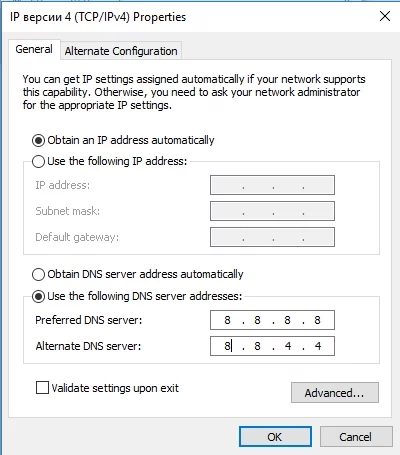
- Yaptığınız değişiklikleri kaydedin ve ardından bilgisayarınızı yeniden başlatın.
Windows 10'u güncellemeyi deneyin ve sorunun çözülüp çözülmediğini kontrol edin.
Yöntem 2: SFC taraması başlatma
Windows 10 ve Windows 8.1 ve Windows 7 gibi daha eski sistem sürümlerinde, hataları tanımlayan ve onaran yerleşik bir araç bulunur. Bir SFC taraması çalıştırabilirsiniz ve süreç, olası sorunlar için bilgisayarınızı derinlemesine kontrol edecektir. Bu nedenle, Windows 10 yükseltme 80072ee7 hatasını gidermek istiyorsanız, bu araçtan yararlanmalısınız. SFC taraması gerçekleştirmek için yapmanız gereken adımlar şunlardır:
- Klavyenizde Windows Tuşu+X tuşlarına basın.
- Listeden Komut İstemi (Yönetici) veya Powershell'i (Yönetici) seçin.
- “sfc/scannow” yazın (tırnak işaretleri olmadan), ardından enter tuşuna basın.
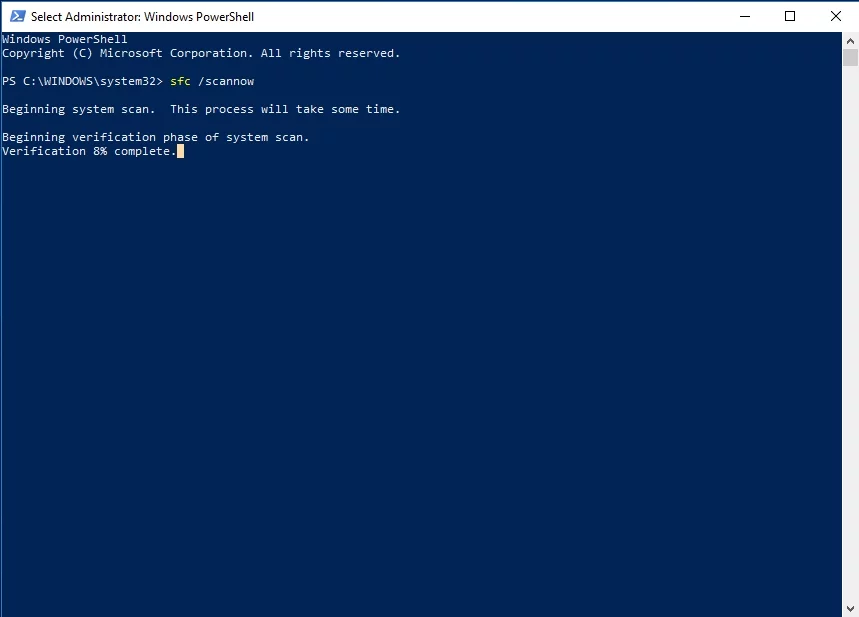
İşlem birkaç dakika sürmelidir. Bununla birlikte, tamamlanana kadar bozmaktan kaçınmanız önemlidir. İşlem tamamlandıktan sonra Komut İstemi'ni kapatın.

Hata devam ederse, bir DISM taraması çalıştırmayı deneyebilirsiniz. Bunu Komut İstemi'ni (Yönetici) başlatarak ve aşağıdaki komutu yapıştırarak yapabilirsiniz:
- DISM /Çevrimiçi /Temizleme-Görüntü /RestoreSağlık
Sadece tarama tamamlanana kadar bekleyin. Bundan sonra, Windows 10'u tekrar güncellemeyi deneyin ve hatanın gidip gitmediğini kontrol edin.
Yöntem 3: WUReset komut dosyasını çalıştırma
WUReset komut dosyasını kullanarak Windows 10 güncelleme sorunlarını çözebilirsiniz. Bu özel yapım komut dosyasının yaptığı, diğerlerinin yanı sıra SoftwareDistribution klasörünün silinmesi ve Windows Update işleminin sıfırlanması da dahil olmak üzere, hatalar için yaygın olarak kullanılan geçici çözümleri otomatik hale getirmektir. Bu tür eylemleri kendi başınıza yapmak zorunda kalmazsınız, bu da zamandan ve emekten tasarruf etmenizi sağlar. Komut dosyasını çevrimiçi olarak arayın ve nasıl kullanılacağına ilişkin talimatları izleyin.
Yöntem 4: Auslogics BoostSpeed'i Kullanma
Önemsiz dosyalar ve diğer hız düşürücü sorunlar nedeniyle sisteminizin kararsız hale gelmesi olasıdır. Sonuç olarak, Windows 10'u güncellemeye çalıştığınızda 0x80072ee7 hatası görünmeye başlar. Bu durumda, Auslogics BoostSpeed gibi güvenilir bir araç indirip kurmanız önerilir. Bu program, tüm Windows sisteminizin eksiksiz bir kontrolünü çalıştırır. Araç, süreç boyunca uygulama veya sistem hatalarına ve çökmelere neden olabilecek sorunları arar.

Auslogics BoostSpeed ile PC Sorunlarını Çözün
BoostSpeed, PC'nizi temizlemenin ve optimize etmenin yanı sıra gizliliği korur, donanım sorunlarını teşhis eder, hızı artırmak için ipuçları sunar ve çoğu PC bakım ve servis ihtiyacını karşılamak için 20'den fazla araç sağlar.
BoostSpeed, tarama ve sorunları gidermeyi bitirdiğinde, sistem kararlılığını geri kazanmayı ve bilgisayarınızın hızını artırmayı bekleyebilirsiniz. Söylemeye gerek yok, bu aracı 0x80072ee7 hata kodunu sorunsuz bir şekilde ortadan kaldırmak için kullanabilirsiniz.
Yöntem 5: Hosts dosyasını düzenleme
Ayrıca hosts dosyasının değiştirilmiş olması ve 0x80072ee7 hatasının görünmesine neden olması da mümkündür. Hosts dosyasında 0.0.0.0 IP adresi bulduğunu bildiren kullanıcılar var. Adresleri kaldırarak veya satırın başına # sembolünü yazarak bunu düzeltebilirsiniz. Ayrıca hosts dosyasını değiştirirken biraz dikkatli olmanız gerektiğini de belirtmekte fayda var. İşlem zor olabilir ve başka sorunlara neden olabilir.
Yöntem 6: Virüsten koruma aracınızın ayarlarını kontrol etme
Bazı durumlarda, bir kullanıcının virüsten koruma aracı sistem güncellemesine müdahale ederek 0x80072ee7 hatasının görünmesine neden olabilir. Güvenlik yazılımınızdaki belirli özellikleri devre dışı bırakarak bu sorunu çözebilirsiniz. Virüsten koruma aracınızın güvenlik duvarını kontrol edebilir ve kapatabilirsiniz. Bu sorunu çözmezse, programı tamamen devre dışı bırakmanız önerilir.
Virüsten koruma yazılımınızı devre dışı bırakarak hatayı giderdiyseniz, farklı bir markaya geçmek en iyisidir. Auslogics Anti-Malware kullanmanızı önemle tavsiye ederiz. Bu aracın harika yanı, bilgisayarınız için kapsamlı bir koruma sağlaması ve varlığından asla şüphe duymadığınız tehditleri ve saldırıları tespit etmesidir. Dahası, Windows 10 ile uyumlu olacak şekilde tasarlanmıştır. Bu, ana anti-virüsünüze müdahale etmeyeceği anlamına gelir. Böylece nihayet ihtiyacınız olan korumaya sahipken sisteminizi güncelleyebilirsiniz.
Yöntem 7: Kayıt defteri izinlerini değiştirme
Ayrıca, kayıt defterinizin düzgün yapılandırılmamış olması, 0x80072ee7 hatasının görünmesine neden olabilir. Kayıt defterindeki belirli izinleri değiştirerek bu sorunu çözebilirsiniz. Sadece aşağıdaki talimatları izleyin.
- Klavyenizde Windows Tuşu+R tuşlarına basarak Çalıştır iletişim kutusunu başlatın.
- Şu yola gidin: HKEY_LOCAL_MACHINE\SYSTEM\CurrentControlSet\Services\Tcpip
- Tcpip'e sağ tıklayın, ardından listeden İzinler'i seçin.
- Gelişmiş'i seçin.
- 'Tüm alt nesne izin girişlerini değiştir' seçeneğinin seçili olduğundan emin olun.
- Uygula ve Tamam'ı tıklayarak değişiklikleri kaydedin.
0x80072ee7 hatası için başka geçici çözümler düşünebiliyor musunuz?
Aşağıda yorum yaparak fikirlerinizi paylaşın!
